

作者:Nathan E. Malpass, 最近更新:June 11, 2018
你是否遇到鎖定iPhone的問題你需要做些什麼來解決? 嗯,你就在這裡,因為我們將向你展示幾種有效的方法 重置鎖定的iPhone,現在就輕鬆一下吧。
第1部分:為什麼我們遇到了鎖定的iPhone部分2:回歸使用鎖定iPhone的方法視頻指南:如何在沒有任何數據丟失的情況下修復鎖定的iPhone部分3:通過FoneDog Toolkit-iOS系統恢復重置您鎖定的iPhone第4部分:結論
找到自己完全鎖定iPhone的情況? 它發生在我們最好的人身上。 可能是因為幾個原因。 導致我們遇到這種衝突的一個常見問題是,當您忘記密碼並且無法多次嘗試訪問我們的iPhone時。
二是你的iPhone被盜了。 由於竊取iPhone的人不知道您的訪問代碼,因此當輸入錯誤的密碼太多次時,您的設備最終會被禁用。 密碼提供的安全性讓我們放心,因為知道我們設備上的數據總是安全可靠的,但是如果我們忽略了那些我們應該保持使用我們自己的能力的東西會怎麼樣呢?設備。
當我們將自己鎖在自己的手機上時,這只會讓我們感到擔憂。 不必將這種情況視為失敗的原因。 有幾種方法可以嘗試修復iPhone並在鎖定後再次訪問它。 您可以通過一個經過驗證的解決方案重置它以刪除密碼。
雖然也有不同 重置鎖定的iPhone的方法 設備及以下我們將列出每個如何做到這一點。 請注意,如果您尚未備份手機上的信息,那麼在開始任何故障排除以恢復使用之前,您可能需要這樣做。
重要注意事項: 應在您的設備上啟用“查找我的iPhone”,並且之前已將其同步。
步驟1:登錄 iCloud的 找 使用您的Apple憑據。
步驟2:選擇“查找我的iPhone”,然後選擇“所有設備”
步驟3:如果您有多個已同步的設備,請選擇已鎖定的設備,然後單擊“刪除iPhone”。 這將開始擦除設備上的數據並刪除密碼。
步驟4:完成刪除過程後,您現在可以使用iPhone上的“設置助手”恢復上次創建的備份文件。
請注意: 此過程將完全刪除設備上的所有內容,現在可以讓您再次訪問它而無需輸入密碼。
人們可能也想了解更多 如何修復查找我的iPhone無法正常工作 當你發現我的iPhone不再工作時,你可以參考指南左側,它會告訴你如何解決問題找到我的iPhone。
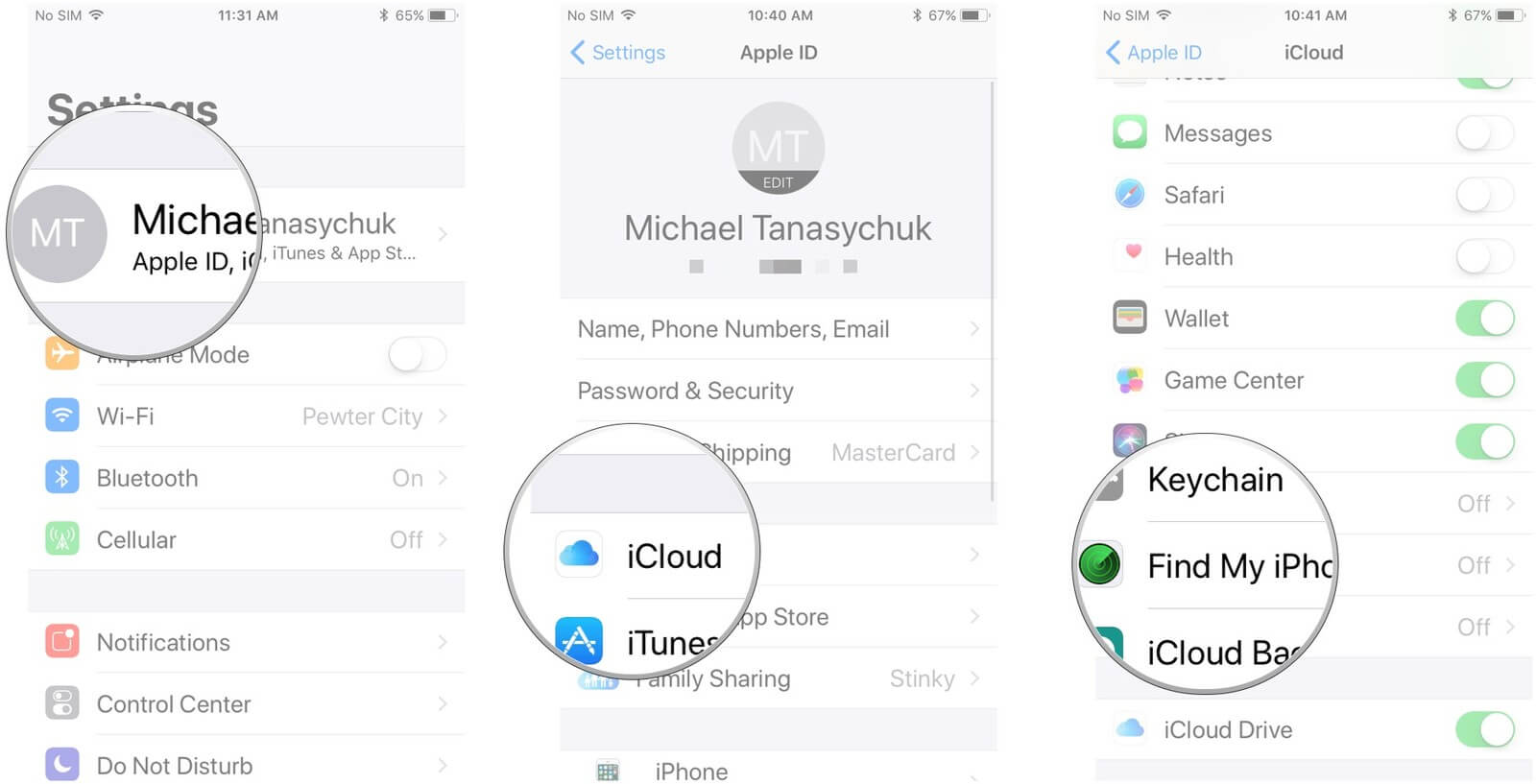
對於初學者來說,如果您已將iPhone與計算機上安裝的iTunes應用程序同步,則此選項最有效。
步驟1:將iPhone連接到您經常同步的計算機,然後啟動iTunes
步驟2:如果它仍然通過iTunes應用程序要求您輸入密碼,您可能需要嘗試另一台計算機,您可能已將其同步或啟動恢復模式過程。
步驟3:如果iTunes在繼續操作前要求您輸入密碼沒有問題,那麼它會自動為您的iPhone內容創建一個備份文件
步驟4:完成同步過程後,選擇“恢復iPhone”選項。 然後在iPhone上,您現在可以選擇“從iTunes備份還原”。 一切都完成後,您現在可以檢查並確認整個過程是否從您的設備中刪除了密碼。
重要注意事項: 對於尚未將iPhone同步到iTunes或啟用“查找我的iPhone”功能的用戶,您可以繼續開始此替代修復。
步驟1:將iPhone連接到計算機,或者您甚至可以使用其他人從其他人那裡借來的,然後啟動iTunes應用程序。
步驟2:手機連接時強行重啟。
適用於iPhone 6s SE或更早版本:
按住主屏幕按鈕和電源按鈕。 同時按住兩個徽標,直到徽標出現在屏幕上,之後您可以放手等待重啟完成。
對於iPhone 7:
使用左側的音量調低鍵同時按住設備右側的電源/鎖定鍵。 當您看到屏幕上出現Apple徽標時,您可以放手。
對於iPhone 8或X:
您需要快速按下並釋放音量調高按鈕,然後使用降低音量按鈕執行相同操作。 這樣做之後,按住電源按鈕,直到屏幕上出現徽標。 放手讓它完成重啟。
步驟3:當您能夠按照正確的順序執行強制重啟時,您現在應該在下一個提示中看到“還原或更新”選項,選擇“還原”。
步驟4:iTunes現在將啟動iPhone的軟件下載,這需要幾分鐘才能完成,因此最好耐心等待它完成整個過程。 完成後,您現在應該可以訪問以前鎖定的手機並重新進行設置。
您解決密碼忘記問題的另一個指南, 忘記iPhone密碼 - 如何解鎖iPhone密碼,即使您忘記之前創建的訪問代碼,也可以指示您輕鬆解鎖iPhone。
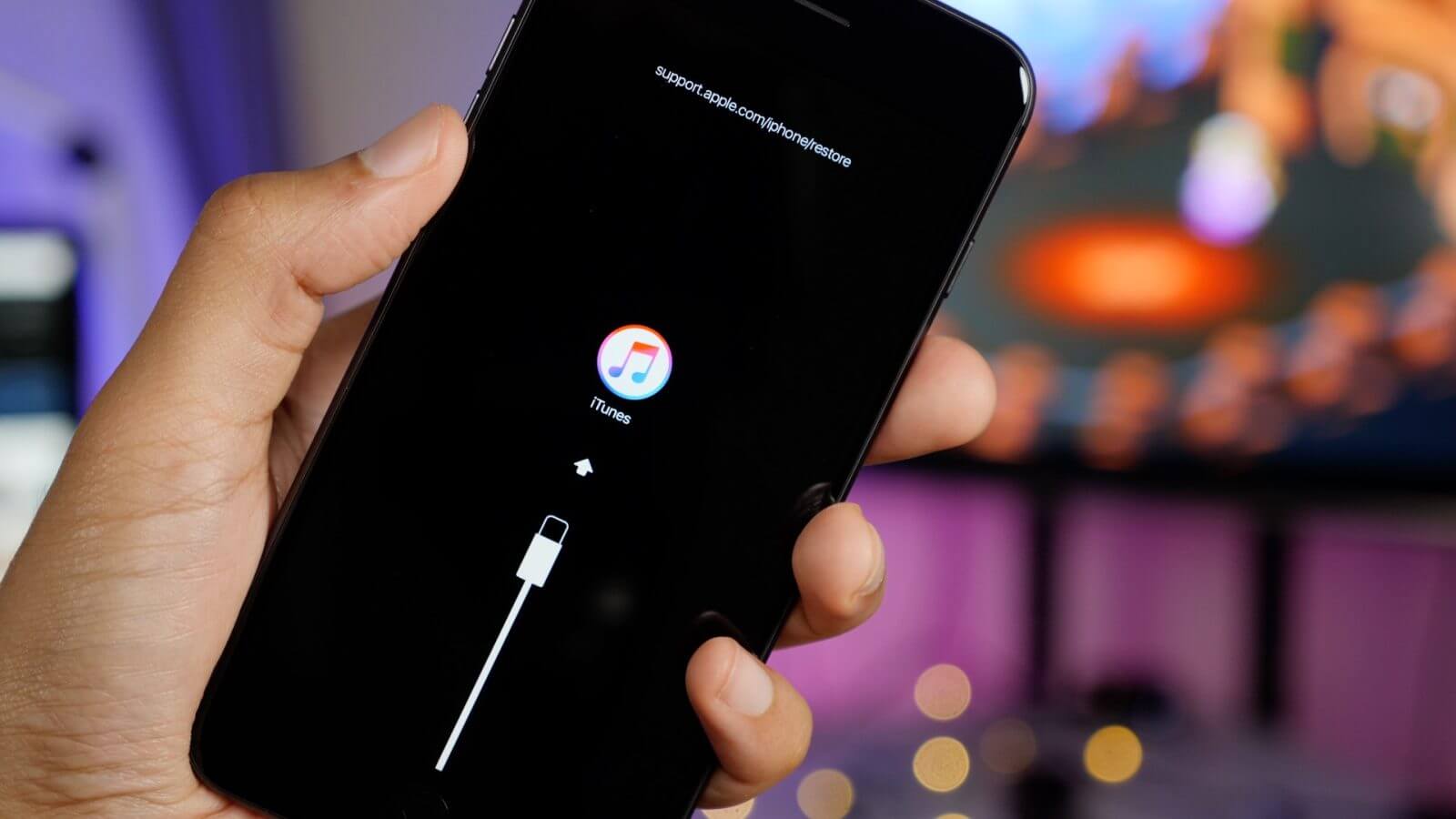
或多或少上述解決方案應該能夠重置鎖定的iPhone,以便在刪除原始密碼後再次使用它。 但是,如果我們告訴您有另一種方法不需要經歷由於擔心數據丟失而需要創建備份的麻煩。
我們向您介紹FoneDog Toolkit-iOS系統恢復,這是一種安全可靠的方式來獲取您的 修復你的iPhone鎖定。 該工具包將允許您進入恢復模式繼續並刪除現在忘記的密碼,而無需擔心丟失您珍貴的iPhone的存儲信息。
點擊開始 免費下載按鈕 並在您的PC上下載Mac版本。 然後只需點擊幾下,該程序將幫助您重置鎖定的iPhone而不會丟失任何數據。
當你遇到鎖定iPhone的困境時,你認為你能做什麼,但你很幸運能看到這篇文章,我們會告訴你一個詳細的 視頻指南 關於如何解決鎖定的iPhone問題。
繼續閱讀以了解有關如何利用工具包解決問題的更多信息。
不需要經過瘋狂的步驟來完成下載,而且你所要做的就是仔細按照提示完成安裝,然後你就可以開始啟動程序了。 選擇正確的路徑然後連接您的Locked iPhone
你接下來要做的就是選擇“iOS系統恢復“選項然後使用正確類型的電纜連接您當前有問題的iDevice。程序應該在掃描後自動檢測您的iPhone。一旦識別,請點擊”開始"

下一個過程應該準確完成。 在開始下載最適合iPhone的必要軟件的過程之前的含義。 您必須確保提供所有正確的信息,即設備的型號。 通過更新通過這部分過程的軟件來確定是否確實存在問題是絕對必要的。 現在單擊“修復”按鈕將其啟動。

修復過程需要幾分鐘才能完成,所以最好等到它完成,這意味著暫時讓你的iPhone獨自存在。

修復完成後,FoneDog工具包會通知您,但正如他們所說,耐心是一種美德,所以不要拔掉您的設備。 等待你的iPhone重新啟動然後你可以斷開它與你的計算機斷開連接,並親自看看你沒有從你以前鎖定的iPhone丟失任何重要的東西,現在你應該能夠在重置過程後沒有密碼訪問。

沒有人是完美的,所以肯定會有一個時間,我們忽略了一個事實,即我們需要記住我們的密碼,因此不會經歷我們鎖定iPhone的情況。 誰想要經歷必須重置它的痛苦過程呢?
因此,在處理敏感的安全信息(例如您自己創建的密碼)時要特別小心。 嗯,保持關於它的說明是不理想的,因為存在其他人可能掌握它的風險但是嘿,這不是一個完全糟糕的主意。 只要你是唯一一個知道它被保存在哪裡的人。
但在不可避免的情況下,我們別無選擇,只能重置鎖定的iPhone,您可以放心,FoneDog Toolkit-iOS系統恢復將在那裡節省您的一天。 我們知道您的手機對您有多重要,因此我們確保您在使用該程序修復當前的困境時不必擔心任何其他問題。
步驟 FoneDog Toolkit-iOS System Recovery也可以解決其他問題,例如DFU模式,卡在恢復模式,白屏循環甚至幾個iTunes錯誤。 你可能只需要 重置鎖定的iPhone 並且肯定工具包會幫助你,它甚至可能找到你沒想到的潛在問題,並繼續同時修復它。 作為一名自助技術人員,使用FoneDog Toolkit支持您從未如此輕鬆。
發表評論
留言
熱門文章
/
有趣無聊
/
簡單難
謝謝! 這是您的選擇:
Excellent
評分: 4.6 / 5 (基於 60 個評論)